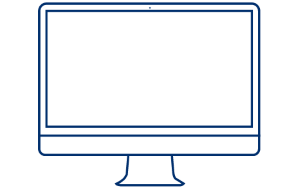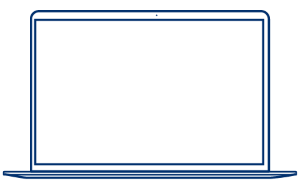Assistance Epic Software pour lecteurs de données
Ressources et assistance pour l'installation et l'utilisation de l'application Epic Software.

Comment configurer votre lecteur avec Epic Software
Sélectionnez votre périphérique hôte ci-dessous pour obtenir les instructions d'installation...
Veuillez suivre les étapes ci-dessous, dans l'ordre indiqué :
Suivez ces instructions pour utiliser votre lecteur avec Epic Software en mode standard émulation clavier.
Lorsque le lecteur est déconnecté de l'appareil hôte (témoin LED Bluetooth clignotant), scannez le code-barres de configuration ci-dessous pour programmer un préfixe et un suffixe avec « \ ».
![]()
Veuillez suivre les étapes ci-dessous, dans l'ordre indiqué :
Suivez ces instructions pour utiliser votre lecteur avec Epic Software en mode standard émulation clavier.
Lorsque le lecteur est déconnecté de l'appareil hôte (témoin LED Bluetooth clignotant), scannez le code-barres de configuration ci-dessous pour programmer un préfixe et un suffixe avec « \ ».
![]()
Veuillez suivre les étapes ci-dessous, dans l'ordre indiqué :
Suivez ces instructions pour utiliser votre lecteur avec Epic Software en mode standard émulation clavier.
Lorsque le lecteur est déconnecté de l'appareil hôte (témoin LED Bluetooth clignotant), scannez le code-barres de configuration ci-dessous pour programmer un préfixe et un suffixe avec « \ ».
![]()
Veuillez suivre les étapes ci-dessous, dans l'ordre indiqué :
Suivez ces instructions pour utiliser votre lecteur avec Epic Software en mode standard émulation clavier.
Lorsque le lecteur est déconnecté de l'appareil hôte (témoin LED Bluetooth clignotant), scannez le code-barres de configuration ci-dessous pour programmer un préfixe et un suffixe avec « \ ».
![]()
Si vous rencontrez des difficultés pour configurer votre lecteur...
Assurez-vous que vous disposez de la mise à jour la plus récente de l'application
Assurez-vous que votre tablette/téléphone dispose bien de la mise à jour la plus récente
Assurez-vous que votre lecteur Socket Mobile est en mode détectable en suivant les étapes ci-dessous :
Mettez le lecteur de données sous tension
Appuyez sur le bouton de lecture et maintenez-le enfoncé (1)
Appuyez sur le bouton d'alimentation et maintenez-le enfoncé (2)

Série 700

Série 800

DuraSled

Gant DuraScan

XtremeScan

XtremeScan avec poignée
(Survolez les images pour les agrandir)
Attendez les 3 bips et relâchez
Supprimez (oubliez) le lecteur de la liste Bluetooth sur l'appareil hôte
Après avoir effectué les étapes ci-dessus, votre lecteur devrait maintenant être en mode détectable. Veuillez réessayer de vous connecter.

Si l'application est à jour et votre lecteur détectable mais qu'il ne se connecte toujours pas, redémarrez votre appareil et réessayez d'appairer.